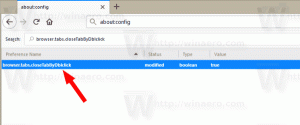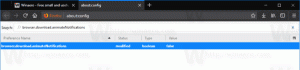Vermeiden Sie versehentliches und automatisches Herunterfahren oder Neustarten mit ShutdownGuard
Microsoft hat Anwendungen immer erlaubt, Windows programmgesteuert herunterzufahren oder neu zu starten. Installer verschiedener Desktop-Apps oder die Apps selbst sowie verschiedene Windows-Komponenten wie Windows Update können Ihren PC bei Bedarf oder nach einem Zeitplan automatisch herunterfahren oder neu starten. Wenn Ihnen dieses Verhalten nicht gefällt, hat Windows zum Glück eine Möglichkeit, es zu vermeiden. Mit einem einfachen Drittanbieter-Tool namens ShutdownGuard, können wir das automatische Herunterfahren, Neustarten und Abmelden stoppen, ohne die manuelle Vorgehensweise zu beeinträchtigen.
Microsoft stellt eine API im Betriebssystem bereit, mit der Anwendungen das Herunterfahren, Neustarten oder Abmelden verzögern oder ein Veto einlegen können. Diese Fähigkeit ist notwendig, da Sie bestimmte Aktionen auf Ihrem PC ausführen, z. B. wenn Beim Brennen einer optischen Disc oder beim Herunterladen von Dateien darf Ihr PC Windows nicht beenden plötzlich. Die Anwendung namens ShutdownGuard verwendet diese API, um das Herunterfahren zu verhindern, wenn ein Programm dies fordert.
- ShutdownGuard herunterladen und installieren von dieser Seite. Aktivieren Sie während der Installation die Option zum Autostart.
- Lassen Sie das Installationsprogramm ShutdownGuard öffnen oder starten Sie es manuell. Es wird sein Symbol im Infobereich (Systemablage) platzieren. Das Symbol kann auch im Überlaufbereich verborgen sein. Klicken Sie in diesem Fall auf den kleinen Pfeil, um ihn anzuzeigen.
- Klicken Sie mit der rechten Maustaste auf den ShutdownGuard, um auf seine Einstellungen zuzugreifen. Sie können das Taskleistensymbol ausblenden (nicht empfohlen), deaktivieren oder Optionen wie Autostart konfigurieren.
- Es hat erweiterte Einstellungen in einer INI-Datei namens C:\Programme\ShutdownGuard\ShutdownGuard.ini. Wenn die Benutzerkontensteuerung (UAC) auf die höchste Stufe eingestellt ist, müssen Sie diese Datei möglicherweise als Administrator öffnen, um Änderungen daran zu speichern. Durch Bearbeiten der INI in Notepad oder einem anderen Texteditor können Sie die Textnachricht anpassen, die angezeigt wird, wenn ein Herunterfahren blockiert wird, und einige andere Optionen.
- Wenn ShutdownGuard ausgeführt wird und das Taskleistensymbol "gesperrt" ist, wird jedes Mal, wenn Windows, eine App oder der Benutzer einen Neustart oder ein Herunterfahren versucht, die folgende Meldung von Windows angezeigt:
- Um ein Herunterfahren zuzulassen, klicken Sie einfach einmal mit der linken Maustaste auf das ShutdownGuard-Symbol im Infobereich, damit es das Herunterfahren "entsperrt". Wenn Sie jetzt versuchen, manuell herunterzufahren / neu zu starten oder sich abzumelden oder wenn eine App es versucht, wird sie nicht blockiert.
Das ist es. Jetzt können Sie wissen, wie Sie die meisten dieser unerwarteten und vorzeitigen Neustarts vermeiden können. Es ist wichtig zu beachten, dass ShutdownGuard nicht 100% narrensicher ist. Windows oder Apps haben weiterhin die Möglichkeit, es zu überschreiben, wenn sie das Herunterfahren erzwingen. ShutdownGuard bietet Ihnen lediglich die Möglichkeit, Ihre Arbeit in geöffneten Fenstern zu speichern und unerwartete Neustarts zu vermeiden, die automatisch von Installern oder Apps eingeleitet werden.
ShutdownGuard wird vom Entwickler Stefan Sundin entwickelt. Es ist eine kostenlose App, akzeptiert aber Spenden.